word文档怎么对齐每列文字?本章内容给大家谈谈关于遇上如何解决Word排版中的文字对齐问题的问题,我们该怎么处理呢。下面这篇文章将为你提供一个解决思路,希望能帮你解决到相关问题。
word文档怎么对齐每列文字
1、工具/原料:联想小新,Windows11,Word 2021。打开WORD文档,选中第一行文字,按下CTRL键,点击下方选择多行文字,单击菜单栏上“中文版式-字符宽度”。
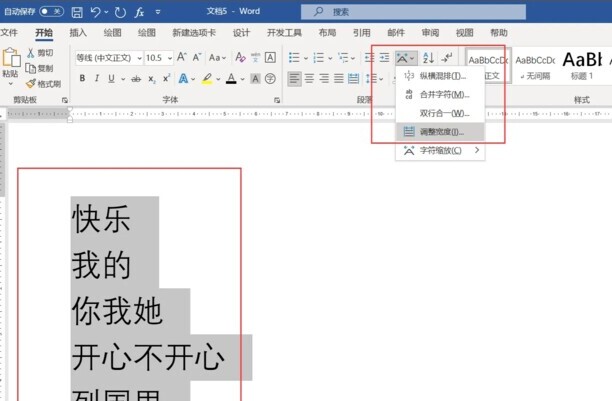
2、弹出窗口,在输入框里输入字符数。
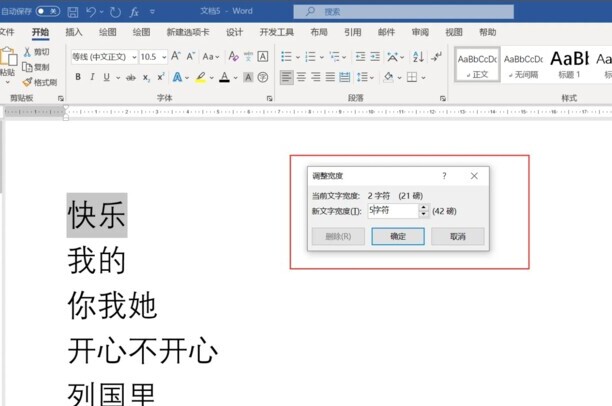
3、点击确定,选中的文字上下对齐。
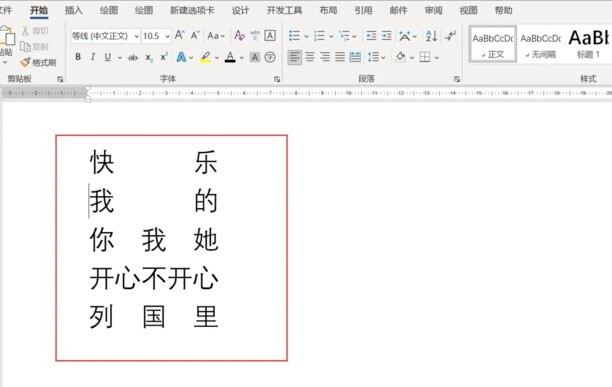
如何解决Word排版中的文字对齐问题
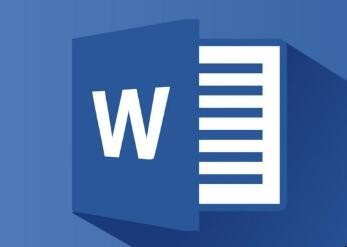
第一:打开Word,点击【段落】。
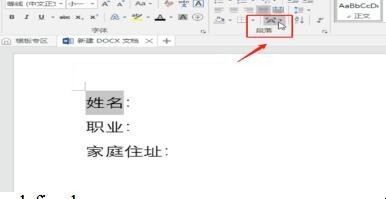
第二:点击【分散对齐】—【新文字宽度】,调整为【4字符】,点击【确定】即可完成。
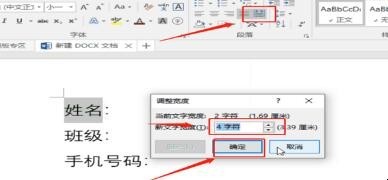
第三:效果如下。
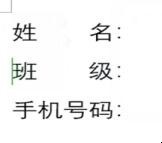
关于如何解决Word排版中的文字对齐问题的全部内容就介绍完了,希望文章能够帮你解决相关问题,更多请关注本站软件栏目的其它相关文章!
